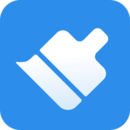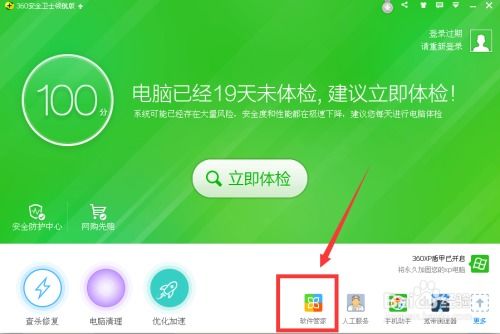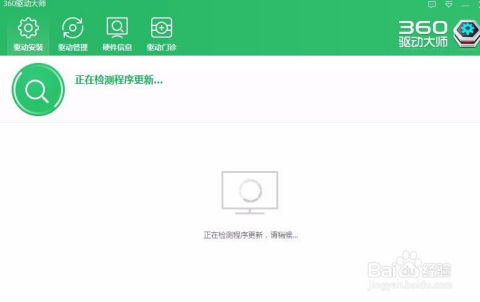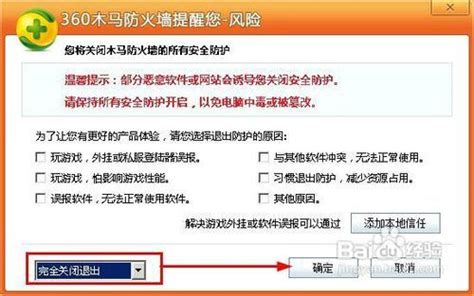如何完全卸载电脑上的360软件
电脑如何彻底卸载360

在使用电脑的过程中,我们有时会安装一些安全软件来保护电脑免受病毒和恶意软件的侵害。360安全卫士作为一款广受欢迎的安全软件,为用户提供了病毒查杀、系统优化等多种功能。然而,有时我们可能由于某些原因需要卸载360安全卫士,但卸载过程中可能会遇到一些麻烦,无法彻底卸载。本文将从多个维度介绍如何在电脑上彻底卸载360安全卫士。
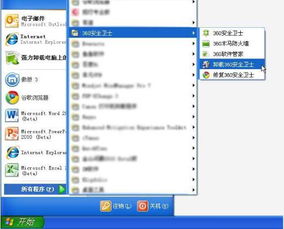
一、通过控制面板卸载
控制面板是Windows系统自带的一个管理工具,可以用于卸载、安装和管理系统中的程序。通过控制面板卸载360安全卫士是最常见的方法之一。
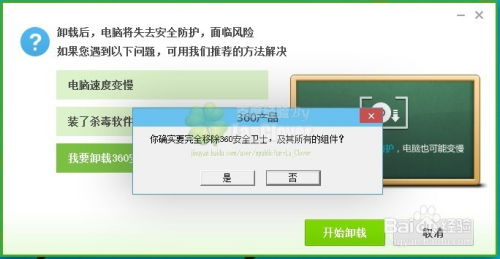
1. 打开控制面板:点击Windows徽标,在弹出的菜单中选择“控制面板”,或者在开始菜单的搜索框中输入“控制面板”并打开。
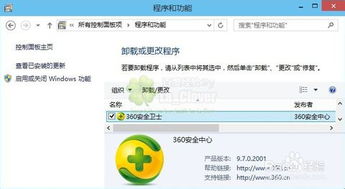
2. 选择程序和功能:在控制面板界面中,找到并点击“程序和功能”选项。
3. 找到并卸载360安全卫士:在程序列表中,找到“360安全卫士”,右键点击并选择“卸载”选项。按照提示完成卸载过程,直到360安全卫士被完全删除。
二、使用360安全卫士自带的卸载工具
360安全卫士本身也提供了一个卸载工具,方便用户卸载软件。这种方法相比控制面板卸载更加直接,通常也能更彻底地卸载软件。
1. 打开360安全卫士主界面:双击桌面上的360安全卫士图标,打开软件。
2. 进入设置界面:在360安全卫士主界面右上角,点击“设置”图标,进入设置界面。
3. 选择产品卸载:在设置界面中,找到并点击“其他设置”选项卡,然后选择“产品卸载”选项。
4. 完全卸载:在“产品卸载”界面中,点击“完全卸载”按钮,按照提示完成卸载过程。
三、使用Windows设置卸载
在Windows 10及更高版本的系统中,你可以通过系统设置来卸载应用程序,这种方法也适用于卸载360安全卫士。
1. 打开系统设置:点击左下角的“开始”按钮,然后在弹出的菜单中点击“设置”图标(一个齿轮形状的按钮)。
2. 选择应用和功能:在系统设置界面中,找到并点击“应用”选项,然后选择“应用和功能”。
3. 找到并卸载360安全卫士:在应用和功能列表中,找到“360安全卫士”,点击它,然后选择“卸载”按钮。按照提示完成卸载过程。
四、手动删除残留文件
有时候,通过控制面板或自带的卸载工具卸载360安全卫士后,可能会留下一些残留文件和注册表项。这些残留文件会占用磁盘空间,甚至可能影响系统的稳定性。因此,手动删除这些残留文件是必要的。
1. 删除注册表项:按下Win+R键,打开运行对话框,输入“regedit”并按回车键,打开注册表编辑器。依次展开HKEY_LOCAL_MACHINE\SOFTWARE\路径,找到名为“360Safe”的文件夹,右键点击并选择“删除”。此外,还可以展开HKEY_CURRENT_USER\Software\路径,删除360相关的注册表项。
2. 删除AppData文件夹中的残留文件:打开文件资源管理器,在地址栏输入“%appdata%”并按回车键,打开AppData文件夹。在AppData文件夹中,找到名为“360”的文件夹,右键点击并选择“删除”。同时,在C:\Users\用户名\AppData\Roaming和C:\Users\用户名\AppData\Local文件夹中,删除360相关的文件夹和文件。
3. 删除Program Files中的残留文件夹:打开C盘,找到“Program Files (x86)”文件夹,在其中找到名为“360安全卫士”的文件夹,右键点击并选择“删除”。
五、使用第三方卸载工具
如果以上方法都无法彻底卸载360安全卫士,可以考虑使用第三方卸载工具。这些工具通常具有更强大的卸载功能,可以帮助用户彻底删除软件及其残留文件。
1. 下载安装第三方卸载工具:在互联网上搜索并下载一款可靠的第三方卸载工具,如金舟Uninstaller、CCleaner、Geek Uninstaller等。
2. 运行卸载工具:双击启动下载的卸载工具,找到并选中360安全卫士。
3. 彻底卸载:点击卸载按钮,根据提示完成卸载过程。这些工具通常会扫描系统中的残留文件和注册表项,并一并删除。
六、卸载注意事项
1. 备份重要数据:在卸载360安全卫士之前,建议备份重要数据,以防卸载过程中出现意外导致数据丢失。
2. 使用官方卸载工具:如果可能,优先使用360官方提供的卸载工具,这些工具通常能更好地处理卸载过程中的问题。
3. 安装其他安全软件:卸载360安全卫士后,建议立即安装其他可靠的安全软件,如卡巴斯基、诺顿、微软Defender等,以确保电脑的安全。
4. 定期维护:定期对电脑进行全面体检,清理垃圾文件、修复系统漏洞,可以有效提升电脑性能和安全性。
七、卸载后的安全防护
卸载360安全卫士后,电脑可能会失去一些安全保护。为了保障电脑的安全,建议采取以下措施:
1. 安装其他安全软件:选择一款可靠的安全软件,如前文提到的卡巴斯基、诺顿、微软Defender等,确保电脑免受病毒和恶意软件的侵害。
2. 养成良好的上网习惯:不随意点击未知链接、下载可疑文件,不访问不安全的网站,这是预防电脑中毒的关键。
3. 定期更新系统:及时更新操作系统和常用软件,以修复可能存在的安全漏洞。
4. 备份重要数据:定期备份重要数据,以防数据丢失或被篡改。
通过以上步骤和注意事项,你可以彻底卸载360安全卫士,并确保电脑的安全和性能。希望本文对你有所帮助!
- 上一篇: 掌握完美吐烟圈技巧的方法
- 下一篇: 酥鱼的家常做法怎么做?
-
 彻底告别360:详细步骤教你如何完全卸载资讯攻略11-13
彻底告别360:详细步骤教你如何完全卸载资讯攻略11-13 -
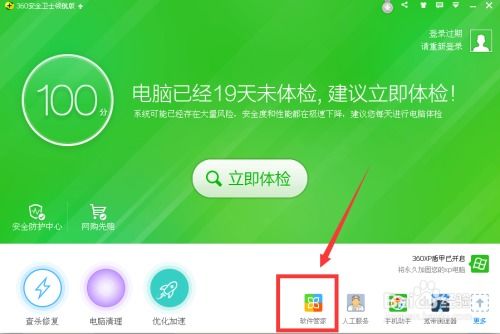 轻松学会!如何卸载360安全卫士?资讯攻略11-19
轻松学会!如何卸载360安全卫士?资讯攻略11-19 -
 彻底卸载360安全软件的步骤资讯攻略11-20
彻底卸载360安全软件的步骤资讯攻略11-20 -
 360如何彻底卸载干净?教程来了!资讯攻略11-14
360如何彻底卸载干净?教程来了!资讯攻略11-14 -
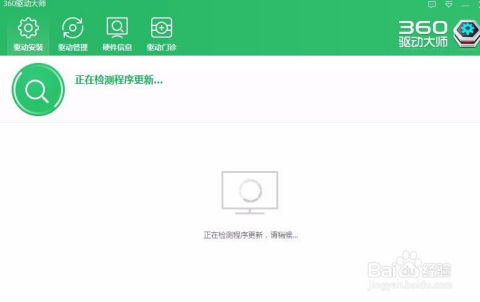 如何卸载360驱动大师资讯攻略11-27
如何卸载360驱动大师资讯攻略11-27 -
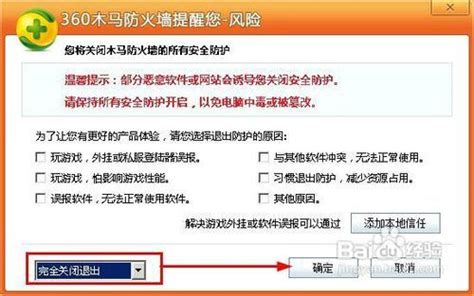 彻底告别360安全卫士:轻松卸载指南资讯攻略11-14
彻底告别360安全卫士:轻松卸载指南资讯攻略11-14